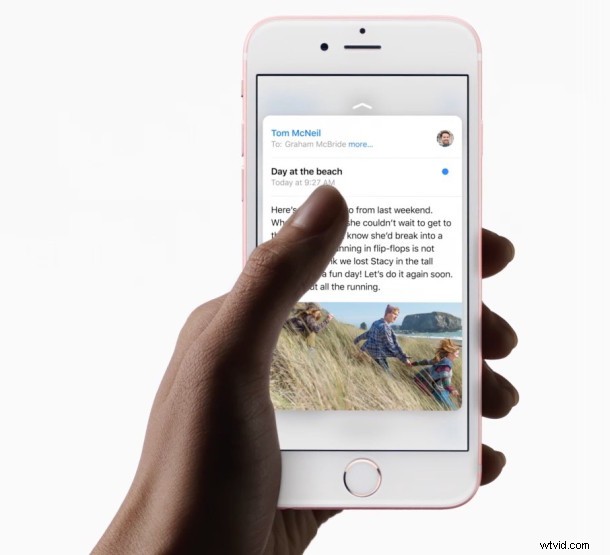
Jedną z bardziej przydatnych sztuczek 3D Touch jest możliwość podglądu łącza przed jego otwarciem, umożliwiając użytkownikom iPhone'a szybkie wyświetlenie podglądu łącza do strony internetowej przed załadowaniem całej rzeczy w Safari. Można to aktywować z wiadomości e-mail, wiadomości lub samego Safari i pomaga określić, czy link jest tym, czego szukasz lub warto otworzyć. Jego przypadek użycia jest podobny do podglądu linków za pomocą multitouch na Macu i działa podobnie.
Podgląd linków za pomocą 3D Touch wymaga iPhone'a 6s lub lepszego, ponieważ ta funkcja oczywiście wymaga ekranu obsługującego 3D Touch. Reszta jest naprawdę dość prosta, ale jeśli masz problemy z tą funkcją, możesz dostosować ustawienia czułości nacisku dla reakcji 3D Touch, aby pomóc ustawić na odpowiednim poziomie.
Korzystanie z 3D Touch do podglądu łącza do strony internetowej na iPhonie
Ta sztuczka działa w celu załadowania podglądu strony internetowej dowolnego łącza znalezionego w aplikacji Wiadomości, aplikacji Safari i aplikacji Mail, w celu, który zademonstrujemy tutaj z Safari w iOS:
- Otwórz Safari na dowolnej stronie internetowej (na przykład ta wspaniała witryna o nazwie osxdaily.com) na iPhonie
- Delikatnie naciśnij i przytrzymaj link, aby aktywować „szczyt” podglądu, szybko zobaczysz docelowy link wczytujący stronę internetową na małym ekranie podglądu po najechaniu kursorem
- Naciśnij mocno, aby odwiedzić dany link, w przeciwnym razie puść, aby powrócić do strony, którą czytałeś wcześniej
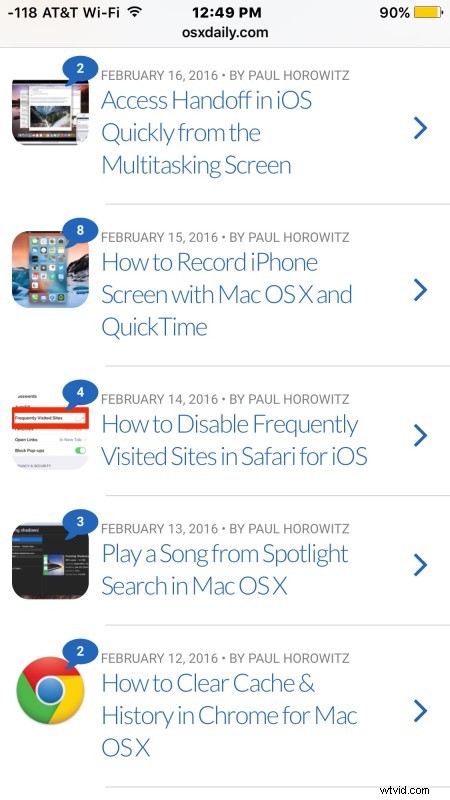
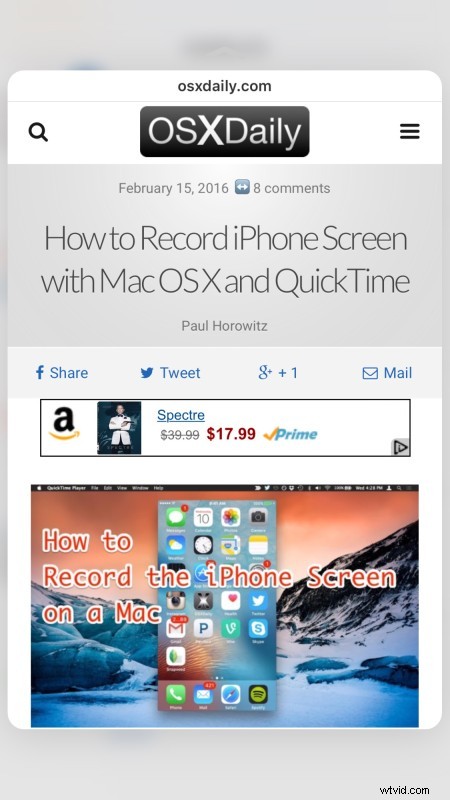
Oto jak to wygląda w formie animowanej:
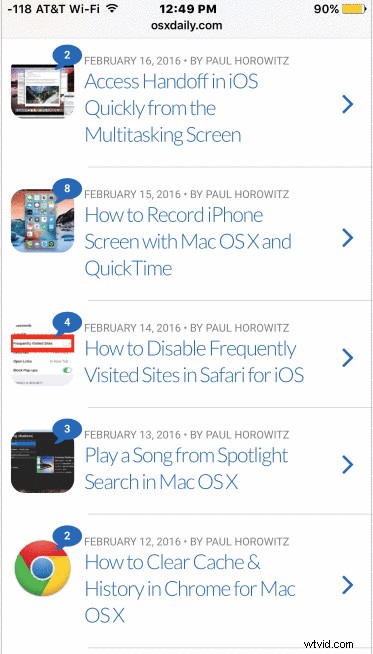
Możesz także przesunąć palcem w górę w podglądzie szczytowym, aby zobaczyć więcej opcji, w tym Otwórz w nowej karcie, Dodaj do listy czytelniczej lub Kopiuj, która kopiuje wyświetlany adres URL.
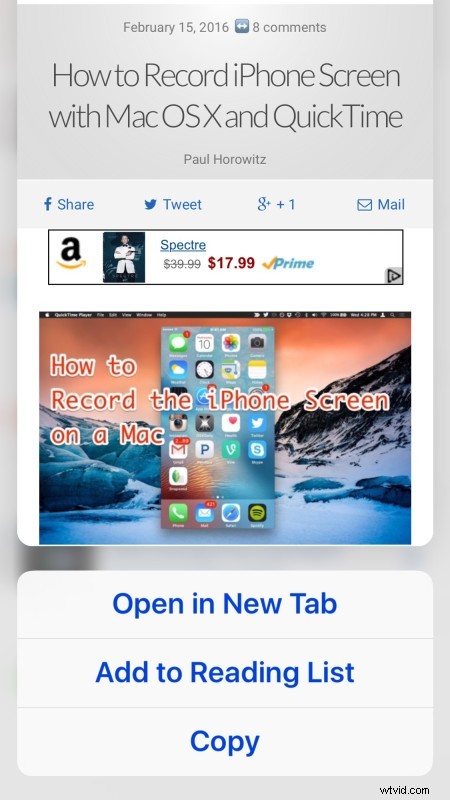
Oczywiście, jeśli wyłączyłeś 3D Touch, to w ogóle nie zadziała, więc przed wyświetleniem podglądu musisz ponownie włączyć funkcję wykrywania nacisku na ekranie.
Ta funkcja jest dobrze reklamowana przez Apple w reklamach iPhone'a, ale w prawdziwym świecie wydaje się, że jest słabo wykorzystywana i mało znana, jak wiele innych funkcji 3D Touch. Jak wspomniano, można to również aktywować z okna Wiadomości lub wiadomości e-mail, dotykając w 3D linku:
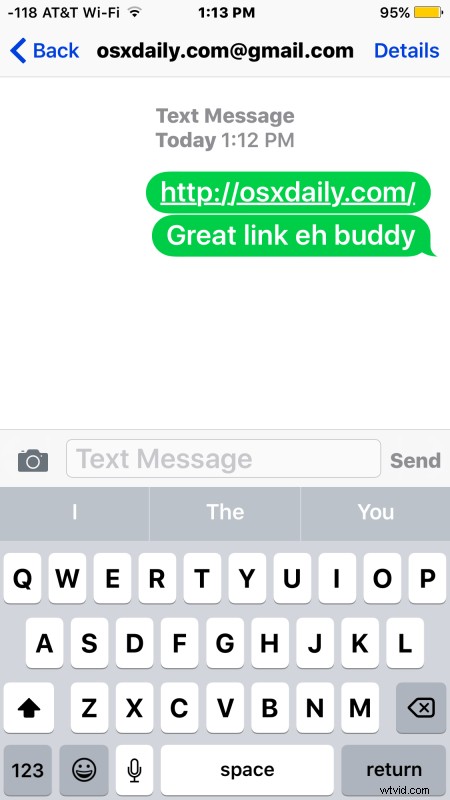
I tak jak gdzie indziej, wyświetla się w oknie podglądu danego adresu URL:
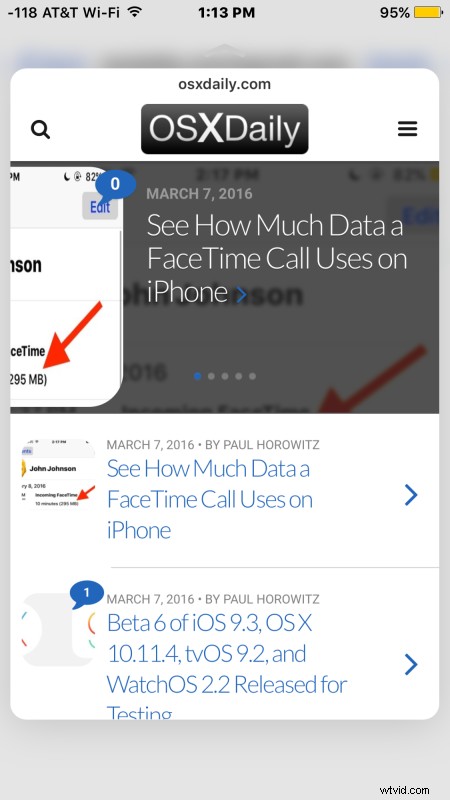
Kolejna świetna podobna sztuczka polega na wyświetlaniu podglądu wiadomości iMessage bez wysyłania potwierdzenia odczytu przy użyciu funkcji szczytowej.
Użytkownicy bez iPhone'a lub iPada obsługującego 3D Touch mogą użyć innej metody podglądu adresu URL linku za pomocą sztuczki polegającej na dotknięciu i przytrzymaniu, chociaż nie załaduje strony internetowej, pokazuje tylko pełny adres URL linku.
